
Weinig privacy-problemen met iPhone maken mensen zo nerveus als Of een app uw camera gebruikt of niet . Gelukkig, dankzij de privacy-instellingen van Apple, is het eenvoudig om te weten welke apps toegang hebben tot de ingebouwde camera van uw iPhone. Hier is hoe u kunt controleren - en hoe u de toegang indien nodig hebt ingetrokken.
Eerste, open "instellingen" op uw iPhone door op het pictogram van de versnelling te tikken.

In "Instellingen" Privacy "."

In "Privacy," Tap "-camera."
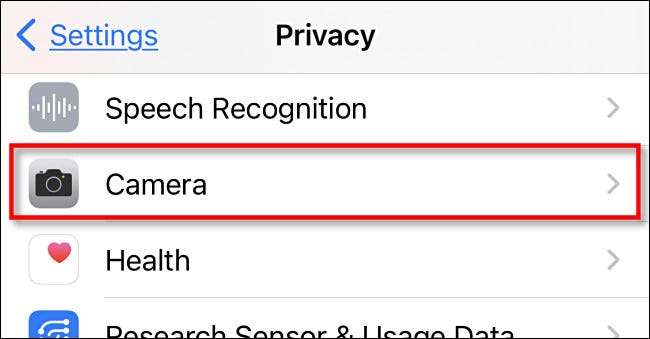
Hierna ziet u een lijst met apps die u in het verleden om camera-toegang hebben gevraagd. Apps die momenteel toegang hebben tot uw iPhone-camera hebben een groen "op" -schakelaar naast hen. Apps die geen toegang hebben, hebben naast hen een grijze "uit" -schakelaar.
(Ook apps die hier niet worden vermeld, hebben ook geen camera-toegang, ook.)
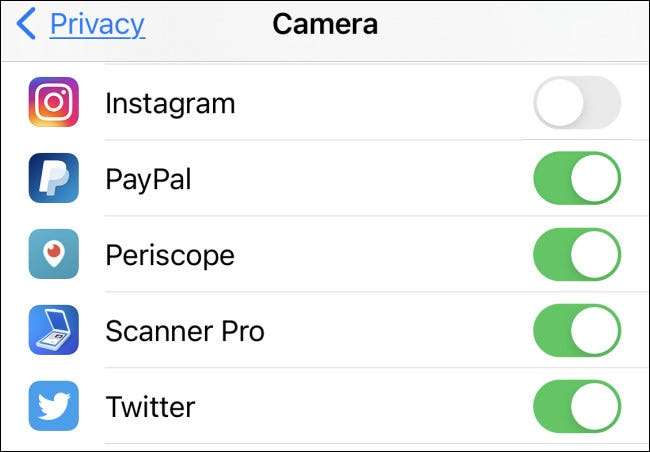
Als u iPhone-camera-toegang wilt opnemen vanuit een app, tikt u op de schakelaar ernaast in de lijst om het uit te schakelen. Evenzo kunt u ook cameratoegang tot een vermelde app verlenen door de schakelaar aan te draaien.

Daarna zullen de instellingen "en uw wijzigingen al van kracht zijn.
Als je gebruikt iOS 14 en omhoog, je kunt Vertel eenvoudig wanneer een app de ingebouwde camera van uw iPhone gebruikt . Kijk eenvoudig in de rechterbovenhoek van je scherm in de statusbalk: als je daar een groene stip ziet, dan gebruikt een app de camera. (Als er een oranje stip is, betekent dat dat uw microfoon in gebruik is.)
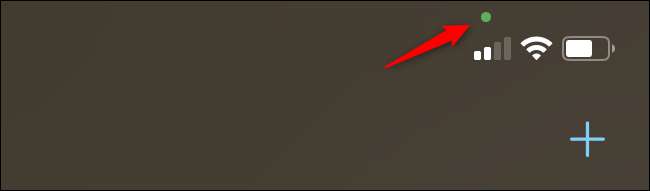
Als een app uw camera gebruikt wanneer u het niet verwacht, is het misschien de moeite waard om de instellingen te bezoeken die we hierboven hebben gedetailleerd (Instellingen & GT; Privacy & GT; -camera) en omdraaien van de schakelaar ernaast naar "UIT". Daarna kan de app niet langer in staat zijn om de camera van uw iPhone te gebruiken. Veel geluk!
VERWANT: Wat zijn de oranje en groene stippen op een iPhone of iPad?







